EASEUS Partition Masterを図解。~パーティションの分割や結合ができるフリーソフト
PC元気COM
探し物はここにキーワードを入れて検索してくださいね~
EASEUS Partition Master V9を紹介
Cドライブの容量が足りない時、HDDのパーティション分割や結合ができるフリーソフト
ここでは、設定が完了して実際にHDDにパーティーションの変更を適用します。
EASEUS Partition Masterとは、パーティションの分割や結合ができるフリーソフト
Windows上から、GUIで自在にパーティションを編集できるソフトです。
以前にも紹介していますが、11/08/05付けでV9にバージョンアップしているので、Windows7での使い方を紹介します。
操作が簡単なので、管理人はもう何度も利用させてもらっていますが、手放せないソフトの一つになりました。
今までの設定シュミレーションをHDDに適用する
メイン画面に戻ります。
設定が終わったので、最初はグレーで表示されていたApplyボタンが操作できるブルーの表示変わっています。
では、Applyボタンを押しましょう。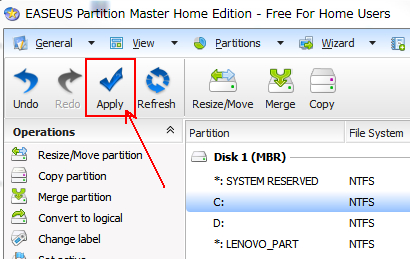
設定が終わったので、最初はグレーで表示されていたApplyボタンが操作できるブルーの表示変わっています。
では、Applyボタンを押しましょう。
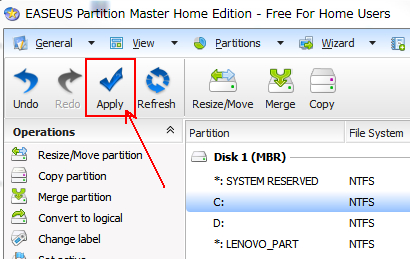
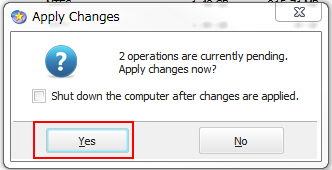 変更を適用するダイアログが表示されます。
変更を適用するダイアログが表示されます。2operations~?
適用するかと聞いていますがもちろん、適用するので、Yesをクリック。
変更が終了したら、コンピューターを自動でシャットダウンしたいときは、下にあるチェックBOXにチェックをいれてください。
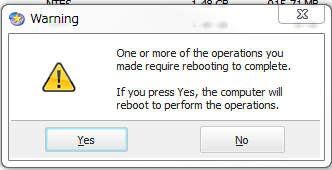 すると、もう1度、警告のダイアログが表示されます。
すると、もう1度、警告のダイアログが表示されます。これは、操作を遂行するために、リブートする必要があるけれど、どうするの?
みたいなことです。
Yesをクリックしてください。
パーティーションのサイズ変更に必要な時間は、PCの使用環境により様々です。結構使い込んだパソコン(HDDが断片化していたりする)ですと、時間が1時間以上かかることもあります。
新しいPCは、HDDがクリーンな状態なので、作業はあっという間に終わります。
新しいPCは、HDDがクリーンな状態なので、作業はあっという間に終わります。
おすすめコンテンツ
© 2003–2015PC元気COM